Introduzione
In questo tutorial, esamineremo un modo di base per trasferire il tuo SSL da un server CentOS 6 x86_64 che esegue Tomcat a un altro server CentOS 6 x86_64 che esegue Tomcat. Questo è stato testato su Java 6 e Tomcat 6, nonché su Java 8 e Tomcat 8. Per semplicità di questo tutorial, il server originale con SSL sarà il Server A. Il nuovo server su cui stiamo trasferendo sarà il Server B .
Prerequisiti
Avrai bisogno di due server con CentOS 6 x86_64 installato ed entrambi i server devono avere Java e Tomcat installati. Uno dei server deve avere un SSL già installato su di esso. Se non hai un nuovo server CentOS, puoi ottenere un server privato virtuale da Atlantic.Net.
Trasferimento SSL da Tomcat a Tomcat su CentOS
Il modo più semplice per trasferire il certificato tra server è creare un file pkcs12 da esso. Supponendo che tu abbia il .pem del tuo certificato, questo può essere abbastanza facile. Se non hai il .pem, dovrai crearne uno. Puoi vedere la pagina Creazione di un pem per il tuo SSL per questo.
Puoi copiare il file della chiave che hai generato inizialmente per SSL in un key.pem separato se non è già un .pem. Nel nostro esempio, l'abbiamo fatto e abbiamo anche rimosso la password per la chiave. Per fare ciò, puoi visualizzare la pagina Come rimuovere la password dalla tua chiave SSL.
Ora siamo pronti per esportare l'SSL in un file .pkcs12. Per fare ciò, sul Server A è sufficiente eseguire:
openssl pkcs12 –export –name NAME –in certificate.pem –inkey key.pem –out keystore.p12
Il keystore.p12 ti chiederà una password. Si prega di utilizzare una password sicura che ricorderete. Per NAME, vorrai usare un nome che non dimenticherai. Sarebbe meglio usare il tuo nome di dominio senza .tld (quindi no .com, .org, ecc.) Certificate.pem sarebbe il file SSL .pem che hai o appena creato. Il key.pem sarebbe la tua chiave SSL in formato .pem e loro keystore.p12 è ciò che trasferiremo al nuovo server. Puoi nominare tutti questi file come preferisci. Assicurati solo di tenerne traccia.
Puoi trasferire il keystore.p12 al Server B usando qualsiasi metodo tu voglia. Nel nostro esempio utilizziamo rsync.
rsync keystore.p12 [email protected]_of_Server_B:/directory/to/copy/to
Una volta copiato, puoi spostare il keystore.p12 nella tua directory SSL del Server B se non lo hai copiato lì per cominciare. Ora vorremo caricare il keystore.p12 con il keytool di java sul server B.
/path/to/java/keytool –importkeystore –destkeystore /path/to/ssl/directory/keystore.jks –srckeystore /path/to/ssl/directory/keystore.p12 –srcstoretype pkcs12 –alias NAME
Dovrebbe richiedere una nuova password per il keystore (puoi usare la stessa password o crearne una nuova) e la password che hai creato per keystore.p12. NAME dovrebbe essere lo stesso NAME che hai utilizzato nella generazione keystore.p12.
Una volta creato questo keystore, il duro lavoro è fatto. Per finire, devi modificare Tomcat server.xml sul server B per usare questo keystore.jks e la passphrase, e sarai a posto.
All'interno di Tomcat server.xml, vorrai trovare la sezione con:“
keystoreFile=”/path/to/keystore.jks” keystorePass="PASSWORD"
Dove keystore.jks è il keystore.jks che abbiamo creato e PASSWORD è la password che hai creato per il keystore. Dopo averlo aggiunto, puoi riavviare Tomcat e il tuo SSL sarà utilizzato per Tomcat.
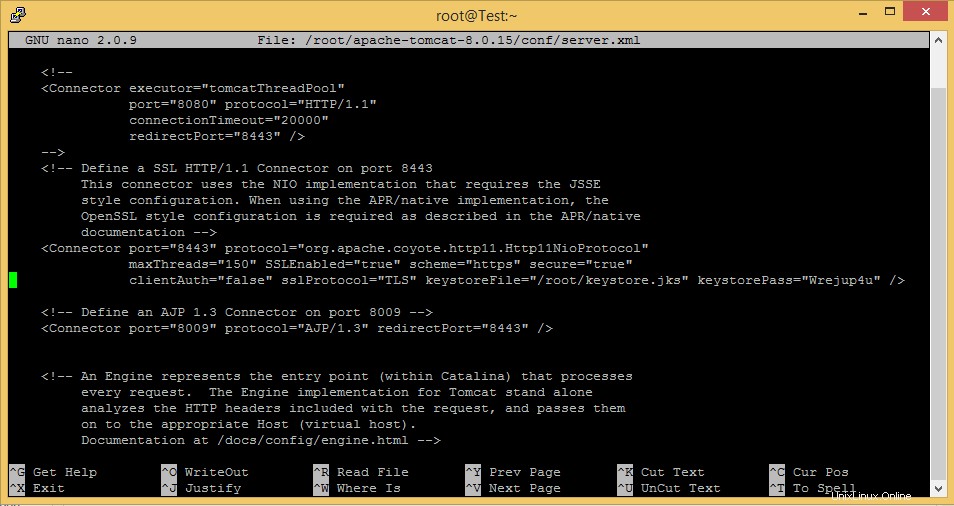
Un esempio di configurazione Tomcat con il nuovo SSL
Avrai bisogno di un'ulteriore configurazione per utilizzare 8443, ma l'SSL verrà trasferito e se accedi al tuo manager per Tomcat e controlli la configurazione SSL, dovresti vedere che SSL per 8443 è abilitato.
Scopri di più sui nostri servizi di hosting VPS e sul prezzo di hosting VPS.